Avez-vous déjà eu besoin de vous connecter en tant qu’autre utilisateur dans Hector afin de tester les rôles et les permissions pour vous assurer que l’application est parfaitement adaptée aux processus de votre organisation ? Si tel est le cas, cet article vous montrera comment changer votre identité à un autre utilisateur directement à partir de l’application Web.
Étape 1. Permissions
Vous devez disposer des permissions nécessaires pour votre rôle afin de pouvoir changer d’utilisateur. Naviguez dans la section Réglages > Rôles, accédez à l’onglet Ressources pour le rôle que vous souhaitez modifier, et assurez-vous que l’option Impersonifier est cochée.
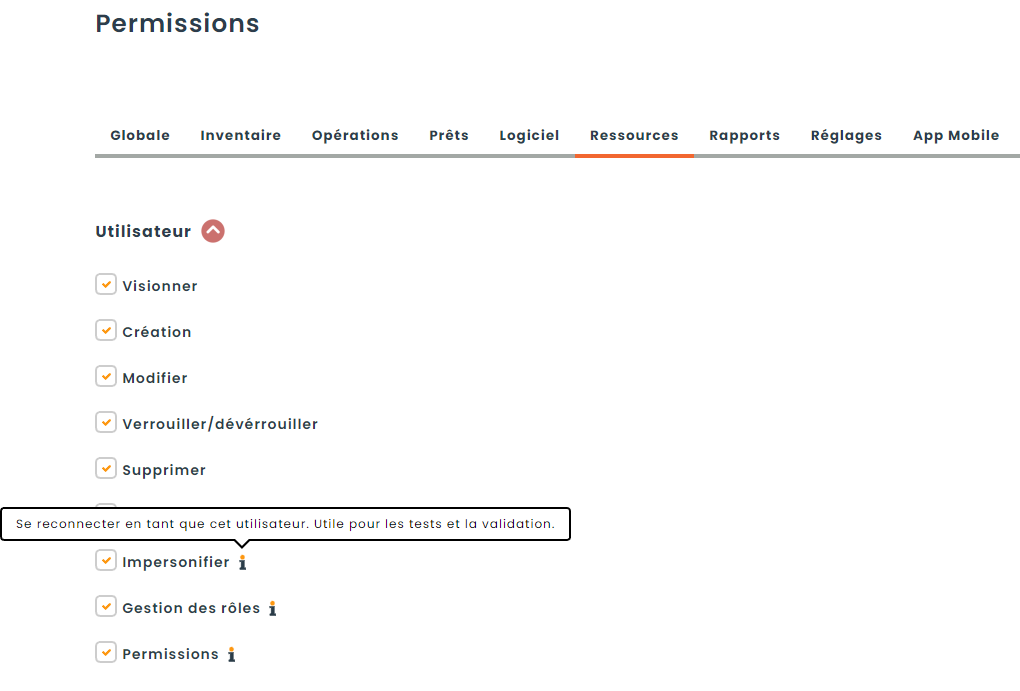
Étape 2. Impersonifier
Naviguez vers la liste des utilisateurs contenant la liste de tous les utilisateurs de votre environnement à partir du menu Ressources > Utilisateurs. Attention, l’étiquette pour les utilisateurs peut avoir été renommé dans votre environnement.
À partir de n’importe quel utilisateur de la liste, cliquez sur le bouton d’action du menu, puis sur le bouton Impersonifier.
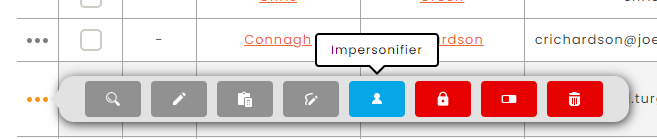
Une fois que vous aurez cliqué, vous serez ramené à la page d’accueil et vous devriez être connecté en tant qu’utilisateur que vous avez sélectionné.
Step 3. Retourner à votre compte
Vous pouvez revenir à votre compte à tout moment en cliquant sur le logo dans le coin supérieur droit, puis en cliquant sur le lien « Retourner à ….. ». Vous serez ramené à la page d’accueil de votre compte.
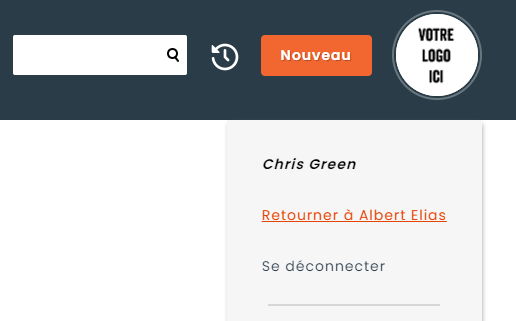
Nous espérons que cet article vous a aidé à comprendre comment vous connecter rapidement comme un autre utilisateur dans votre quête pour devenir le gardien ultime des actifs.
